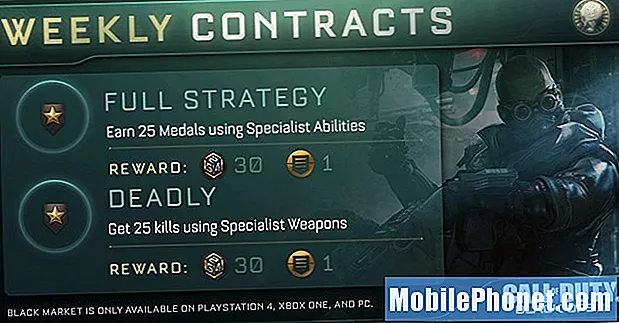Новият LG G3 най-накрая е достъпен по целия свят и идва тази седмица до всички основни американски превозвачи, а потребителите най-накрая започват да се хванат за новия смартфон.
Телефонът на LG е пълен с разширени функции и технологии, като лазерния автофокус на гърба на фотоапарата, но едно нещо, за което постоянно задаваме въпроси, е нещо толкова просто, колкото да направите снимка на екрана. Независимо дали искате да изведете на екрана смешни публикации във Facebook, меми от Световната купа или дори важни имейли, екранните снимки са лесен начин да запазите важни неща от екрана си.
Прочетете: LG G3 срещу Samsung Galaxy S5: Битката на флагманите
Тази функция или трик е стара, която се предлага от същия метод на Android от години, но много потребители искат да учат веднага и да започнат да се наслаждават. Има два начина, по които собствениците на LG G3 могат да направят скрийншот. Този, който е един и същ от години и години, а другият е същият като другите телефони на LG, като G2, използвайки QuickMemo. Няколко бутона или прекарване на екрана са всичко, което трябва да направите.

Ако някога сте притежавали или ползвали устройство с Android през последните няколко години, ще бъдете у дома си и вероятно няма да се налага да търсите по какъв начин. Ако обаче сте нов в смартфоните, който прехвърля Android, напускайки iPhone или Windows Phone, по-долу са описани няколко прости стъпки, които трябва да предприемете, за да заснемете и запазите екранна снимка.
За тези, объркани. Скрийншот (или screencap) е по същество нашите смартфони, които улавят и записват каквото е на екрана. Това може да бъде редактирано или изрязано, за да получите точно това, което искате, и идва в изключително удобен за различни приложения.
инструкции
Както бе споменато по-горе, записването на снимка на екрана е абсурдно лесно на устройства с Android и същото може да се каже за всички телефони на LG. Трябва само да натиснете и задържите едновременно бутона за включване и клавиша за намаляване на звука. Тъй като G3 има бутоните на гърба, това може да се окаже странно, но поставете пръста си на място, където може да натискате и двете едновременно.
Натиснете и задръжте и двата бутона и ги пуснете и ще видите анимацията на екрана и ще чуете заснемането на екрана. Това е. Телефонът ви записва всичко, което се показва, и може да бъде достъпен от галерията. Оттук можете да го споделите, както искате, или да влезете в режим на редактиране и да изрежете краищата, като добавите някакво усещане с някое от многото инструменти за редактиране, достъпни за Android.

Ако опитате и не работи, опитайте отново. Всичко е в това да ги удряш едновременно с кратка пауза, след това да я пуснеш. Времето е всичко и лесно можете да го разберете.
Има обаче втори метод, който е технически по-лесен, въпреки че все още намирам, че използвам горния метод по навик. LG има функция, наречена QuickMemo +, която по същество е начин за бързо и лесно записване или напомняне, както и на екранни снимки.
Ако се чудите с задните бутони и се опитвате да изтеглите времето надолу, не е вашето нещо, опцията QMemo + може да е най-добрият ви избор вместо това. Тази вградена функция е само едно размахване. Вижте видеото по-горе. Просто плъзнете пръста си от долната част на екрана нагоре и ще получите кръг от опции, както е показано по-долу. Това са команди на Google Voice, Google Now и QuickMemo +.

Плъзнете пръста си към опцията QuickMemo + и тя незабавно ще направи снимка на екрана. Тогава LG разполага с инструменти за рисуване на екрана, правене на бележки и още много други неща, но това работи еднакво добре и за снимки на екрани и просто натиснете бутона save up top.Отидете в галерията със снимки и намерете изображението, и всички сте готови.
Това е всичко, всички сте готови. Това са двата изключително бързи и лесни начина за правене на скрийншот на новия смартфон LG G3.